

提交應用程式會根據摺疊裝置和印表機型號的整合程度,提供不同的摺疊參數。這時您可以在列印應用程式中設定所有的摺疊選項:這些選項的效力,高於您在印表機控制器中設定的摺疊參數。
接下來的資訊不適用於:
與摺疊裝置完全整合的列印系統。這時提交應用程式只能提供您在印表機控制器中設定的摺疊程式。
只能與摺疊裝置進行基本整合的列印系統。這時只能將摺疊裝置設定成列印輸出目的地。
|
值 |
描述 |
|---|---|
|
[只第一摺] |
輸出將僅以一個方向摺疊。 此選項對於長形輸出非常有用。 |
|
[完整摺疊] |
輸出將摺疊兩次(垂直和水平)。 |
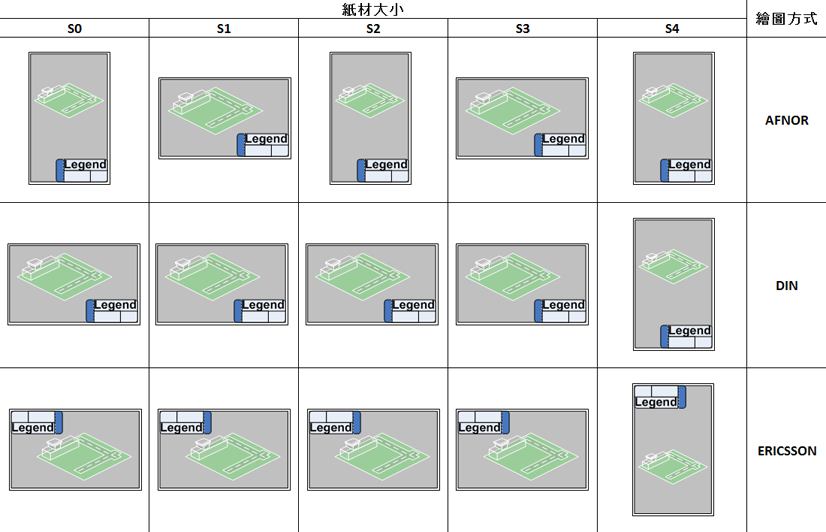
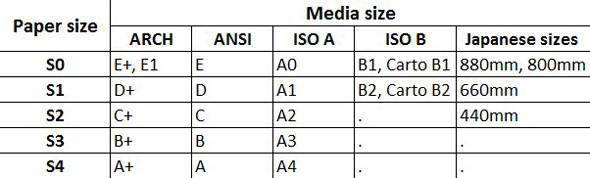
這是您需要的摺疊套裝輸送位置。
若將 [摺疊類型] 設成 [只第一摺] ,則只能使用一個輸出目的地: [第一摺接紙架]
若將 [摺疊類型] 設成 [完整摺疊] ,則可將摺疊套裝輸送到堆疊器或輸送帶。
摺疊裝置組態可決定您能否設定以下的值。
|
值 |
描述 |
|---|---|
|
[無] |
將摺疊套裝輸送到指定目的地,不加上其他修整選項。 |
|
[裝訂邊] |
[裝訂邊] 是附加的留邊,設定後可用於在摺疊列印件上打孔或建立標籤。 請在選取後輸入設定值,設定必須在摺疊套裝上加入的留邊寬度。 |
|
[強化邊界] |
[強化邊界] 是附加留邊,小於摺疊套裝,必須在修整階段由摺圖機加入, 通常是預先打洞的自黏留邊, 主要用於保存(例如放進活頁夾)。 |
系統將摺疊套裝輸送到輸送帶之後,您可以看到額外的 [打孔裝訂邊] 核取方塊。
[打孔裝訂邊] 和[裝訂邊] 類似,但代表列印系統已連接到打孔裝置。
這個選項會將文件標題欄強制放在左下角。舉例來說,您可以將這個選項用於自動旋轉功能,以便摺疊大型 AFNOR 繪圖。
勾選[變更摺疊套裝大小] 核取方塊,接著輸入許可範圍內的設定值。
若是因為列印系統的組態問題而無法使用特定設定,介面中的這些選項會變成灰色。